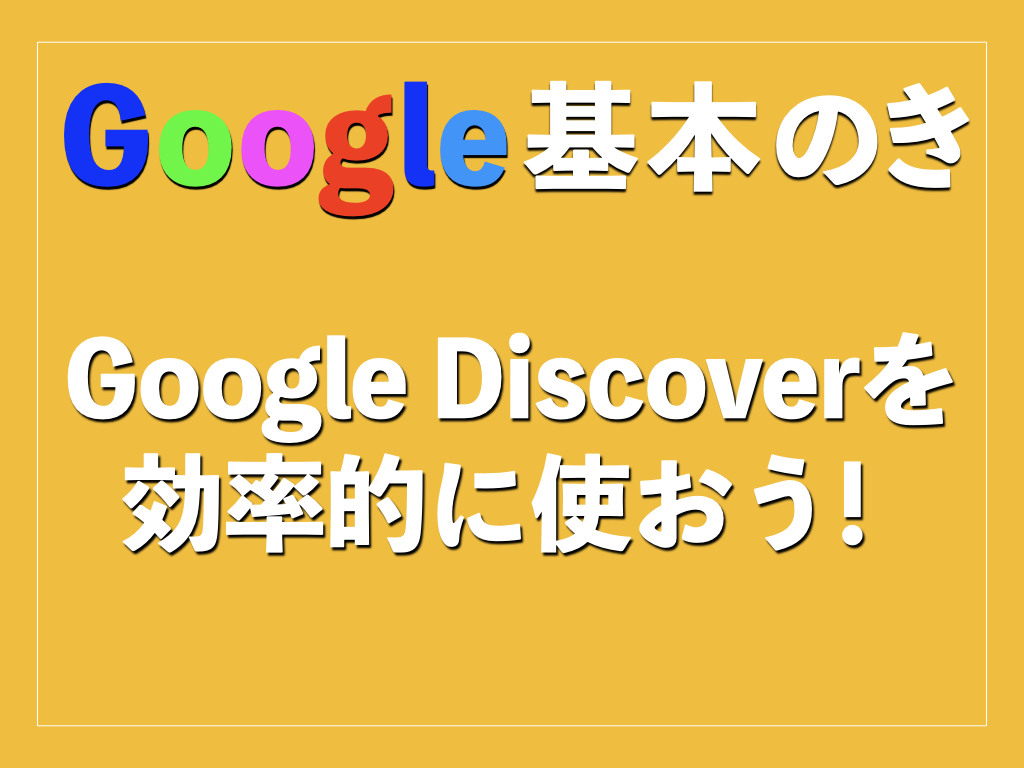Google Discover(ディスカバー)とは、パーソナライズされたコンテンツを表示するサービスのことです。ユーザーの検索履歴や閲覧履歴、場所情報などを元に、興味のあるトピックやニュースを表示してくれます。
Google Discoverは、Android・iPhoneといったスマートフォン(以下、スマホ)において、Google アプリのホーム画面に表示されます。そのため、自分にとって重要な情報や興味深い記事を逃さずに確認することができます。この記事では、そんなGoogle Discoverについて解説していきます。
目次
そもそもGoogle Discoverとは?
Google Discoverの表示・非表示はどう行う?
Google Discoverをカスタマイズする方法について
最後に
そもそもGoogle Discoverとは?
Google Discoverは、Googleが提供するサービスであり、ユーザーの関心や好みに合わせた情報を提示することを目的としています。ユーザーが過去に検索した内容や閲覧履歴、地域情報などから、ユーザーが興味を持つ可能性の高いニュースやコンテンツを提供します。
一方、検索はユーザーが検索キーワードを入力して、それに関連する情報を絞り込むというものです。
Google Discoverは、ユーザーが自分では検索しようと思わなかったコンテンツなどを幅広く提供してくれます。コンテンツの多様性という点において、Google Discoverは新しい着眼点を教えてくれるでしょう。
Google Discoverの表示・非表示はどう行う?
Google Discoverは興味深いコンテンツを提供してくれますが、人によっては一時的に非表示にしたいと考える人もいるかもしれません。そこで、Google Discoverの表示・非表示を切り替える方法について解説します。この記事では、Androidが事例ですが、iPhoneにおいても手順はほとんど変わりません。
Google アプリを起動後、Google Discoverの表示がオフになっている時は、「DiscoverをONにする」と表示されるので、表示したいならばオンにしましょう。
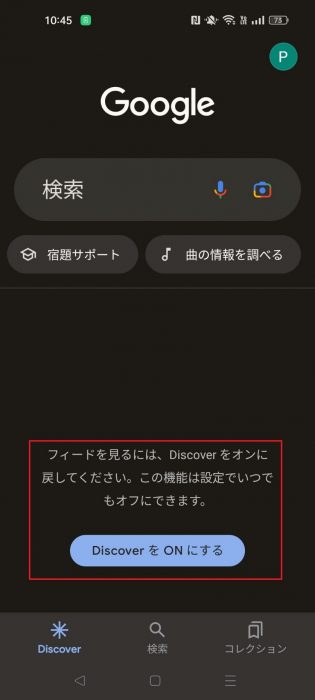
逆に、Google Discoverをオフにする時は、画面右上のアカウントのアイコンをタップ。「設定」とあるので、これを開きます。そして、「全般」をタップすると「Discover」の項目があるので、これを無効に変更。すると、Google Discoverからのコンテンツは表示されない状態になります。
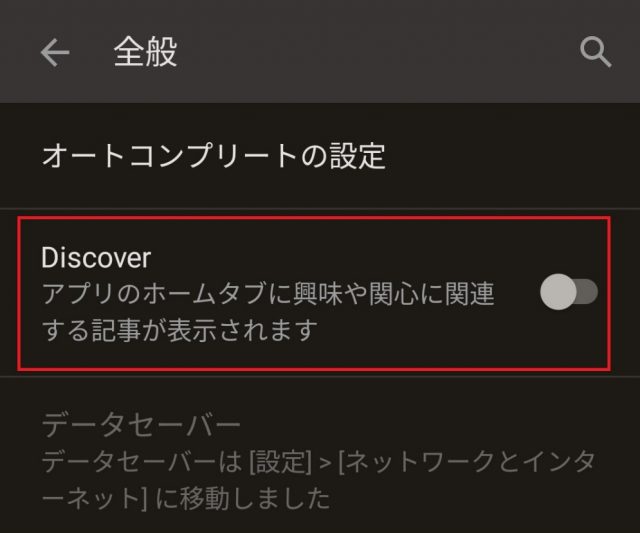
Google Discoverをカスタマイズする方法について
Google Discover からのコンテンツの中には、自分にとって興味のない・意味のないジャンルの情報が含まれていることがあるかもしれません。そのような情報は、表示されないようにしたいところです。実は、Google Discoverにはコンテンツ表示をカスタマイズできる機能が準備されています。
高評価アイコンを押す
Google Discoverに配信されるそれぞれのコンテンツの右下には、「高評価アイコン」と呼ばれるハートマークがついています。これをタップすることで、そのコンテンツに関連する情報にユーザーが興味を持っていると判断され、似た内容のコンテンツが表示されるようになります。
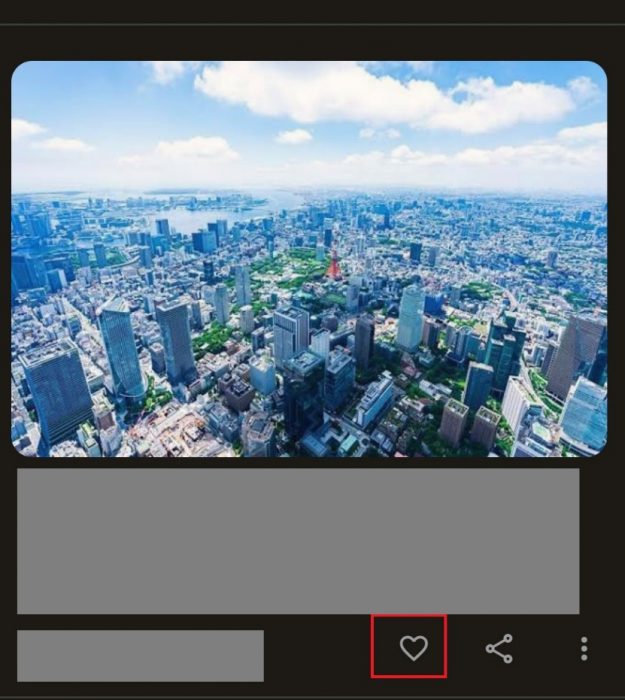
反対に、興味のないトピックを非表示にしたい場合、表示されるコンテンツの右下にある縦の三点リーダーをタップします。すると、「このカードに興味がない」「〇〇に興味がない」「〇〇を表示しない」などと複数の項目が列挙されます。
各項目は、そのコンテンツだけを非表示にするか、関連するジャンルや筆者などの他のコンテンツも非表示にする(フィルターをかける)か、提供元サイトの他のコンテンツも非表示にするかを選べるのです。
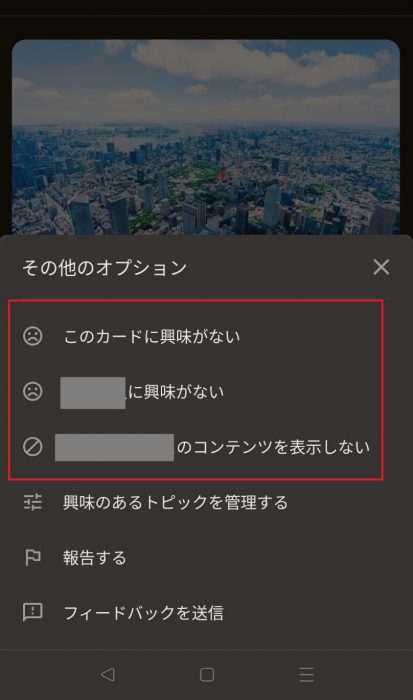
オプションを使いこなす
Google Discover上に配信される大量のコンテンツを一つずつ、表示にするか非表示にするかを設定していくのは大変です。そこで、既に紹介した機能以外にも、さまざまなオプションを使うことで、表示されるコンテンツの種類を一括管理することができます。
まず、画面右上のアカウントアイコンをタップして、「設定」を開きましょう。そして、「カスタマイズ」を開きます。すると「興味/関心の管理」とあるので、これを選択。
「興味、関心」「興味なし」がありますが、「興味、関心」にはGoogle Discoverに表示されるコンテンツのカテゴリーが管理されています。これらは、ユーザーの検索履歴や閲覧履歴などの行動に基づいてリスト化されたもの。一方の「興味なし」には、Google Discoverでは非表示になっているカテゴリーが一覧になっています。
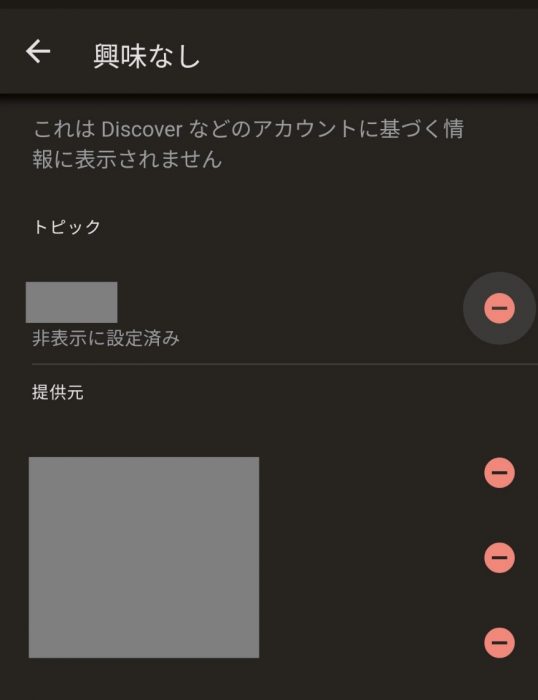
「興味、関心」のカテゴリーの右端には、斜線とプラスのアイコンがあります。斜線のアイコンをタップして有効にすると、赤色に変化。そのカテゴリーのコンテンツはGoogle Discoverで非表示になります。
再表示させたい時は、赤色になったアイコンをタップするだけです。なお、過去に非表示にして赤色になったカテゴリーは「興味なし」に管理されているので、そこでも同じ操作で再表示させることができます。
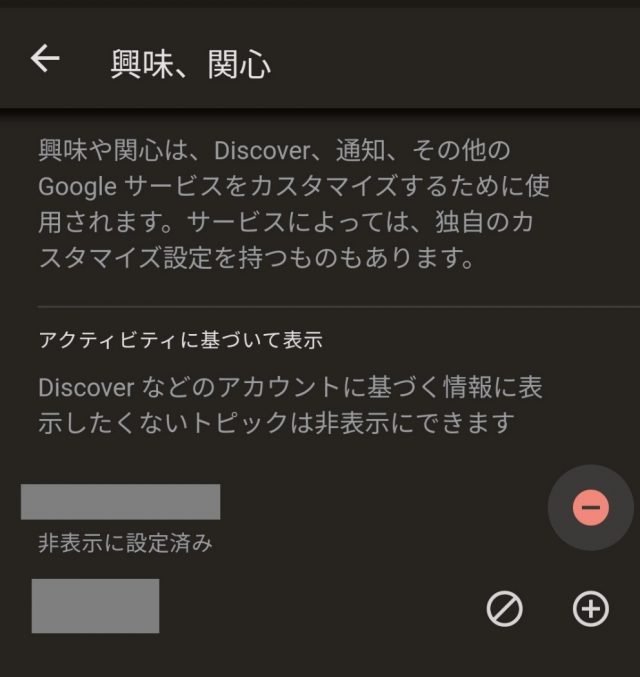
プラスのアイコンをタップすると、青いチェックマークに変化。カテゴリーをフォローすることになり、そのカテゴリーの最新情報がGoogle Discoverに表示されるようになります。チェックマークをタップすると、フォローは解除され、Google Discoverから非表示になります。
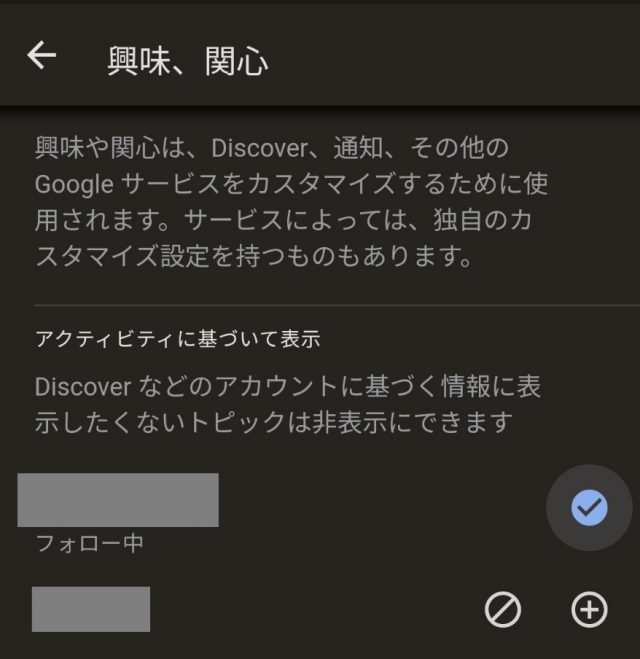
最後に
Google Discoverが提示してくるコンテンツには独特の視点があるため、Google Discoverを使うと自分では検索しないようなコンテンツと出会えるかもしれません。ただし、一時的に見たくないのであれば、非表示にするのも簡単です。
Google Discoverで表示されるカテゴリーを自分好みに設定するなどして使いこなし、インターネット・ライフをより充実なものとしてください。
●構成・執筆/三鷹 れい(みたか れい|京都メディアライン・https://kyotomedialine.com FB)
プログラマー。中小企業のDX化など、デジタル分野での支援をしている。主な開発分野はバックエンド・フロントエンド・アプリ。その他、歴史などの人文系にも興味を持つ。